Как отключить Shuffle на Spotify без Premium?
Spotify предлагает параметры управления воспроизведением для всех бесплатных и премиум-пользователей, например воспроизведение в случайном порядке. Используя случайное воспроизведение, вы можете обновлять свои плейлисты или очереди каждый раз, когда вы нажимаете кнопку воспроизведения музыки. Однако иногда перемешивание Spotify портит ваш ритм. Как отключить перемешивание в Spotify? В этой статье мы покажем вам как отключить перемешивание в Spotify без Premium или с Премиум. Кроме того, последняя часть представляет собой описание того, как можно слушать музыку Spotify без перемешивания. Давайте сразу перейдем к делу.
Содержание Руководство Часть 1. Отключите Shuffle в Spotify на iOS/AndroidЧасть 2. Отключите Shuffle в Spotify на рабочем столеЧасть 3. Отключите Smart Shuffle в Spotify (только Премиум)Часть 4. Бонус: как воспроизводить музыку Spotify без перемешиванияЧасто задаваемые вопросы о Spotify Shuffle PlayРезюме
Часть 1. Отключите Shuffle в Spotify на iOS/Android
Shuffle Play работает как на мобильных устройствах, так и на компьютерах. Spotify дал возможность всем пользователям отключить перемешивание в Spotify. Как отключить перемешивание на Spotify без Premium? Давайте посмотрим, как за считанные секунды отключить Spotify shuffle на вашем устройстве iOS / Android.
- Запустите приложение Spotify на своем устройстве iOS или Android.
- Найдите плейлист или песню, которую хотите прослушать, в своей медиатеке. На панели воспроизведения коснитесь значка перемешивания в нижней части панели воспроизведения, чтобы он стал серым.

Хотя бесплатные пользователи Spotify могут отключить перемешивание в Spotify, вы можете перемешивать музыку только в определенных плейлистах Spotify, например, созданных для вас. Перейдите на Премиум, чтобы иметь полный контроль над прослушиванием.
Похожие темы: Как перейти на Spotify Premium
Часть 2. Отключите Shuffle в Spotify на рабочем столе
Как отключить перемешивание в Spotify без Premium с помощью компьютера? Если вы используете Spotify только на настольном компьютере, этот метод позволит отключить случайное воспроизведение независимо от типа вашей подписки. Давайте рассмотрим, как отключить эту функцию перемешивания на рабочем столе Spotify.
- Чтобы отключить случайное воспроизведение в Spotify, начните воспроизводить музыку в настольном приложении.
- Откройте песню в полноэкранном режиме, коснувшись ее названия внизу.
- В лотке воспроизведения должна быть опция «В случайном порядке». Нажмите кнопку перемешивания один раз, и она станет серой.

Часть 3. Отключите Smart Shuffle в Spotify (только Премиум)
Помимо того, как отключить перемешивание в Spotify без Premium, в этой части мы также расскажем, как отключить Smart Shuffle в Spotify. Функция Smart Shuffle доступна для пользователей Premium на мобильных устройствах и заменит функцию Enhance. Этот новый режим воспроизведения обеспечит свежесть сеансов прослушивания благодаря персонализированным рекомендациям, которые идеально соответствуют атмосфере оригинального плейлиста. Вот как его отключить:
- Войдите в свою Премиум-аккаунт на устройствах iOS и Android.
- Включите музыку и перейдите на панель «Сейчас исполняется» в нижней части экрана.
- Найдите символ «Перемешать» и коснитесь его.
- Тогда вы можете просто отключить его.
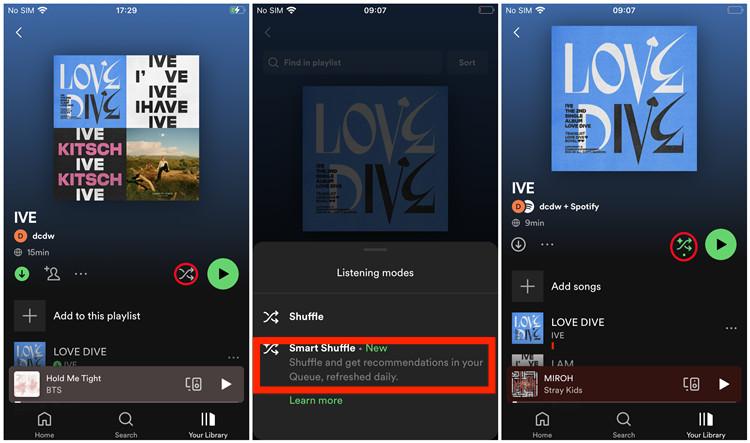
Часть 4. Бонус: как воспроизводить музыку Spotify без перемешивания
Как отключить перемешивание на Spotify без премиум-класса? Мы поделились процессом на мобильных устройствах и компьютерах. Что, если функция Spotify Shuffle отстой? Позвольте мне поделиться с вами лучшим альтернативным способом наслаждаться любимыми треками на Spotify, чтобы вам больше не приходилось утруждать себя изучением того, как отключить Spotify Shuffle и наоборот. Альтернативный способ насладиться Spotify Music — использовать профессиональный конвертер и загрузчик музыки, чтобы получить доступные копии нужных вам треков и плейлистов. Вы можете использовать инструмент AMusicSoft Spotify Music Converter скачать музыкальные файлы бесплатно.
Музыкальные файлы Spotify имеют DRM защита, которая не позволяет вам загружать их на свой компьютер. Вот почему вам нужен AmusicSoft Spotify Music Converter. Это программное обеспечение, которое может удалить защиту DRM со всех Spotify музыкальные файлы с 5-кратной сверхскоростью и конвертировать их в общий формат, который можно воспроизводить на большинстве медиаплееров, включая MP3, M4P, WAV, AAC и FLAC. Качество выходных файлов всегда высокое. С помощью этого процесса преобразования вы можете воспроизводить песни Spotify на любом музыкальном проигрывателе в автономном режиме без необходимости подписки Premium.
Это удобное программное обеспечение, которое может работать на Windows и Mac. Вы можете легко получить этот инструмент с официального сайта и сразу же приступить к работе после завершения установки. Установите этот инструмент бесплатно и сразу же получите больше контроля над своей музыкой!
Бесплатная загрузка Бесплатная загрузка
Загрузите Spotify Music бесплатно и перенесите на другой медиаплеер
Шаг 1. Откройте AMusicSoft Spotify Music Converter и войдите в встроенный веб-плеер Spotify. Как только вы окажетесь на главном экране, перетащите треки Spotify, чтобы добавить их для конвертации.

Шаг 2. Выберите нужный формат вывода. Также выберите папку, в которую программа будет сохранять выходные файлы.

Шаг 3. Наконец, нажмите кнопку «Конвертировать» внизу страницы.

Получив конвертированные файлы, вам нужно перейти на вкладку «Конвертированные» и нажать «Просмотреть выходные файлы», чтобы найти хорошо загруженные музыкальные файлы Spotify из установленной вами папки. Как только музыка Spotify окажется на вашем компьютере, вы сможете воспроизводить ее в любое время и в любом месте. Вы также сэкономите много данных и денег, потому что можете играть музыку Spotify оффлайн без Премиума. Вас никогда не будет раздражать автоматический режим перемешивания в приложении Spotify. Вы сможете воспроизводить музыку Spotify в любом стиле, который захотите.
Часто задаваемые вопросы о Spotify Shuffle Play
Вопрос 1. Является ли Spotify Shuffle случайным?
Да. Если у вас включено случайное воспроизведение, вся музыка, которую вы слушаете, будет рандомизирована. Например, если в вашем плейлисте было пять песен Тейлор Свифт и пять песен Бруно Марса, есть вероятность, что Жестокое лето и Пустое пространство не вернется назад, за которым следует Разговаривать с Луной. При таком случайном воспроизведении вероятность того, что вы получите более одной песни подряд от одного и того же исполнителя, практически равна нулю.
Вопрос 2. Что делать, если Spotify завис в случайном порядке?
Если вы застряли в режиме Spotify Shuffle, вы можете внести исправления, включая перезапуск приложения Spotify, обновление приложения Spotify или проверку сетевого подключения. Чтобы получить больше решений, см. Способы исправить «отстой Spotify Shuffle» Ошибка.
Резюме
Хотя случайное воспроизведение на Spotify может рандомизировать ваши впечатления от потоковой передачи и в некоторых ситуациях испортить настроение. Как отключить перемешивание на Spotify без премиум-класса? Мы показали вам, как это сделать. Чтобы получить полный контроль над музыкой Spotify бесплатно, вы можете загрузить музыку Spotify на свой компьютер через AMusicSoft Spotify Music Converter. Это может гарантировать, что вы получите высококачественную музыку Spotify на свой компьютер. Он может конвертировать большие файлы, такие как альбомы и плейлисты Spotify. Это сэкономит ваше время благодаря хорошей скорости конвертации. Вы легко сможете идентифицировать выходные файлы и даже настроить их.
Люди Читайте также
- Как использовать функцию Spotify Crossfade Songs на настольных компьютерах/мобильных устройствах
- Что вам нужно сделать, если вы хотите отключить автозапуск на Spotify
- Как начать прослушивание на Spotify? [2024 Обновлено]
- Как воспроизвести альбом по порядку на Spotify в 2024 году?
- Как сделать Spotify громче на рабочем столе и мобильном телефоне
- Могу ли я использовать Spotify на двух устройствах одновременно? Да!
Роберт Фабри — ярый блоггер и энтузиаст, увлеченный технологиями, и, возможно, он сможет заразить вас, поделившись некоторыми советами. Он также страстно увлечен музыкой и писал для AMusicSoft на эти темы.